私たちが起こりたくない状況の1つは、あなたにとって本当に重要な何かを失う必要があるということです。 そうは言っても、誰かが私たちのMacを盗んだり、単に紛失したりすると、壊滅的な状況になる可能性があります。
このような状況を経験した後、最初に感じることは、それでもそれを見つけることができないということです。 誰が知っている、あなたのMacは今では本当にあなたから遠く離れている可能性があります。 ただし、Macを見つけたり、Macの場所を追跡したりする可能性がまだあることをご存知ですか?
確かにそれは本当です。 何かを盗む傾向がある多くの人々は、特に彼らが機会主義者である場合、あなたのMacをすぐにシャットダウンすることを考えないでしょう。 彼らがするかもしれないことは、あなたから遠く離れて、あなたのMacを使って、インターネット接続に接続しようとすることです。
その場合は、 どこでもMy Macを探します この場合、「Macを探す」を使用すると、盗まれたMacを見つけることができます。
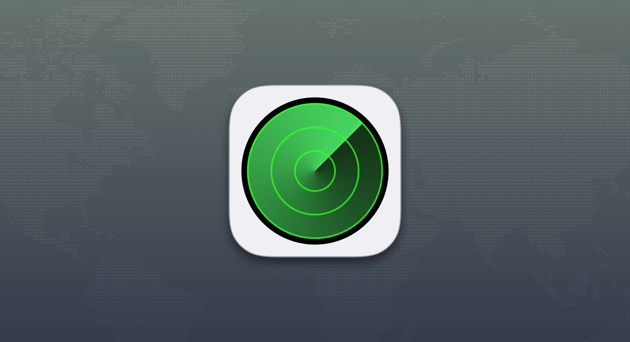
目次: パート1.「iPhoneを探す」を設定するパート2。Mac上の機密ファイルとデータを保護するパート3。盗まれたMacを見つける方法パート4.Macを追跡する他の方法–「Macを探す」を使用しないパート5。覚えておくべきこと パート6:結論
パート1.「iPhoneを探す」を設定する
もちろん、将来起こりうることに備えておくのは常に素晴らしい考えです。 そのため、Macに「iPhoneを探す」を設定して、盗まれたり紛失したりした場合でもそれを見つけるチャンスがあることを確認することをお勧めします。
「iPhoneを探す」を設定するには、以下のガイドラインに従うだけです。
1. Appleメニューに移動し、[システム環境設定]を選択します
2.入ったら、先に進んでiCloudペインをクリックします。
3. MacでiCloudにまだログインしていない場合は、先に進んでログインクレデンシャル(iCloud名とパスワード)を入力します。
4.画面の右側で、先に進んで「iPhoneを探す」を見つけます
5.横にチェックマークがあることを確認します。
6 その後、許可ボタンを押してください。
それでおしまい! Macが盗まれると、iCloud Find MyMacがMacの位置を特定するのに役立ちます。
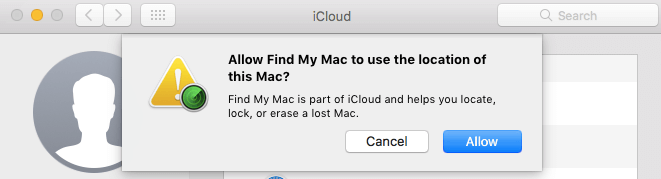
パート2。Mac上の機密ファイルとデータを保護する
ここにあなたのための良いヒントがあります。 Macを公共の場所に持ち込む場合は、まずMacに保存されているすべての機密データを保護する必要があります。あなたはそれらを削除することによってこれらを行うことができます。
これを行うことを強くお勧めするのは、PowerMyMacの ファイルシュレッダーを使用することです。これは、Macからファイルを完全に削除するために実際に使用できるソフトウェアです。このツールを使用してMacが盗まれると、Macからデータを復元することはできなくなります。
それはあなたが細断したいすべてのファイルを選択することを可能にします。また、同時に複数のファイルを細断処理する機能もあります。そして、あなたが細断したファイルは上書きされるので、誰もあなたのMacから何も回復することができなくなります。ファイルシュレッダーの使い方は次のとおりです。
ステップ1.PowerMyMacをダウンロードして起動し、シュレッダーオプションを選択します
最初に行う必要があるのは、PowerMyMacを公式Webサイト(www.imymac.jp)からダウンロードすることです。その後、先に進んで、Macにプログラムをインストールします。
それを起動します。 画面の左側のパネルに、PowerMyMacで実行できる機能のリストが表示されます。 そのリストから、[ツールキット]を選択し、[シュレッダー]を選択します。
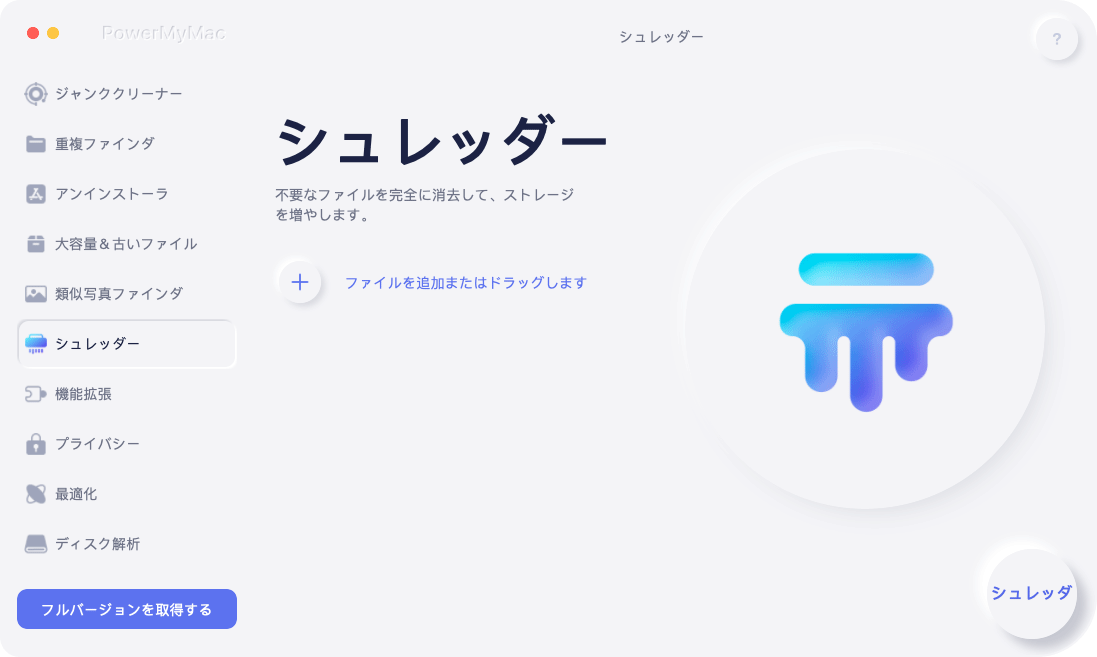
ステップ2.破棄するファイルを選択します
「ファイルの選択」ボタンをクリックします。 次に、プログラムはMacにあるすべてのファイルを表示します。 画面に表示されているファイルから、先に進み、細断処理するすべてのファイルを選択します。
ここでは、Macから完全に削除するファイルを選択的に選択するオプションがあります。 必要に応じて、一度に1つのファイルを細断処理することもできます。
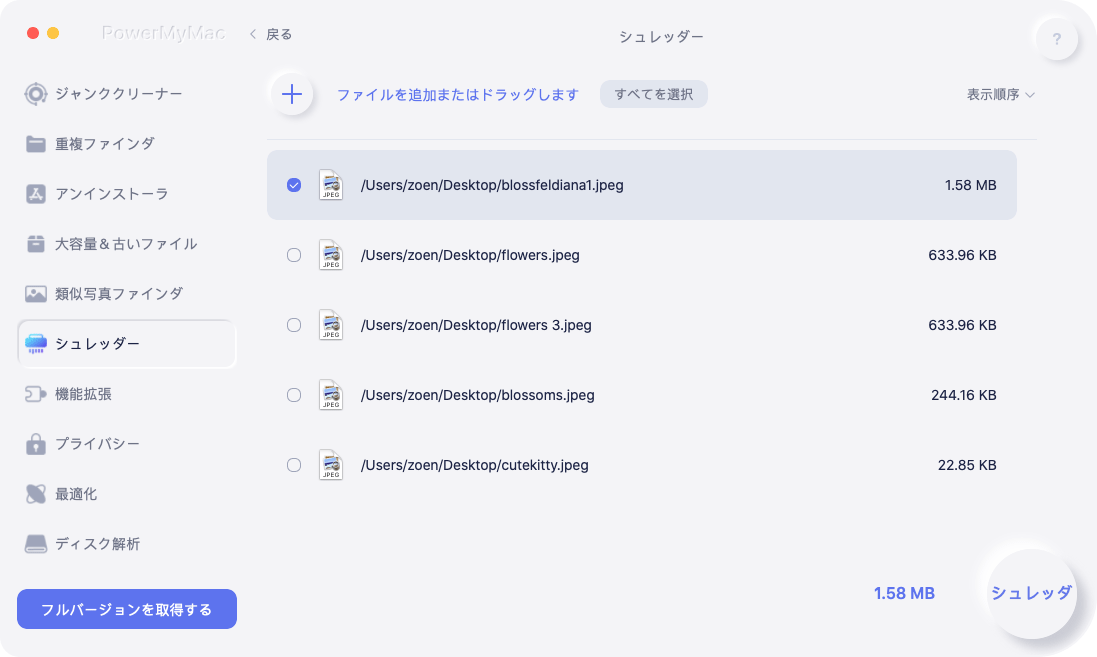
ステップ3.選択したファイルを細断処理する
細断処理するすべてのファイルの選択が完了したら、先に進み、「クリーン」ボタンをクリックするだけで、Macからすべてのファイルを完全に削除し始めます。 プロセスがすべて完了すると、将来それらを回復できるようになる方法はありません。
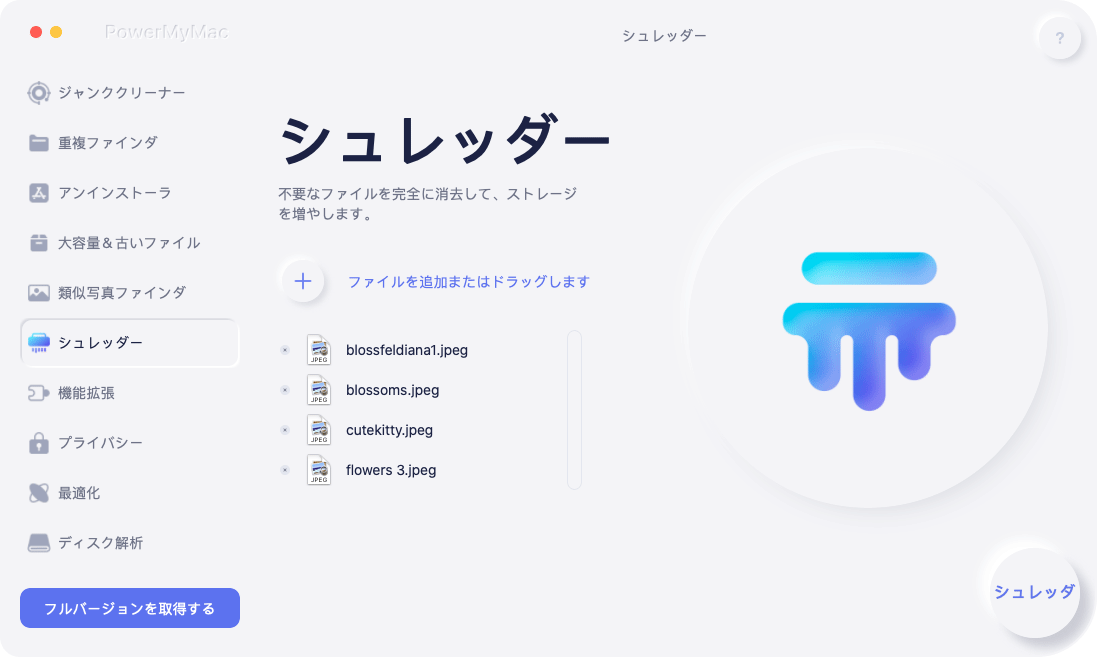
みんなが読んでいる:Macでファイルを安全に削除する方法Macでフラッシュドライブをフォーマットする方法
パート3。盗まれたMacを見つける方法
Macで「Macを探す」オプションの設定が完了し、盗まれたら、どこにあるかを簡単に見つけることができます。
盗まれたMacを見つける際に、別のPCまたはMac、あるいはWebブラウザを実行できる任意のデバイスを使用することを選択できます。または、iPodまたはiPhoneデバイスを使用して「iPhoneを探す」アプリケーションを使用することもできます。
Macを見つけるために別のMacまたは任意のPCを使用することを選択した場合は、2要素認証がオンになっています。もう1つは、アカウントに実際に登録されている別のデバイスを使用できることです。
その後、先に進んでこれらのガイドラインに従ってください。
Webブラウザを使用してMacを追跡する
1.先に進み、PCで任意のWebブラウザを起動します。
2.その後、先に進んでiCloud.comにアクセスします。
3.次に、AppleIDとパスワードを入力します。
4.使用しているデバイスで、先に進み、[許可]ボタンをクリックします。
5. 6桁のコードを取得したら、先に進んでこれらのコードをボックスに入力します。
6.使用しているPCが自分のものではない場合は、先に進んで「信頼しない」を選択します。これは、これらのコードがないと誰もあなたのアカウントにログインできないようにするためです。
7.メインクラウドが画面に表示されたら、先に進んで「iPhoneを探す」をクリックします。
8.「すべてのデバイス」メニューから先に進み、MacBookをクリックします。 Macがオンラインになるか、Wi-Fiに接続されると、画面に地図とMacの場所が表示されます。 「「iPhoneを探す」」がその場所にあることが確認された時間の範囲も表示されます。
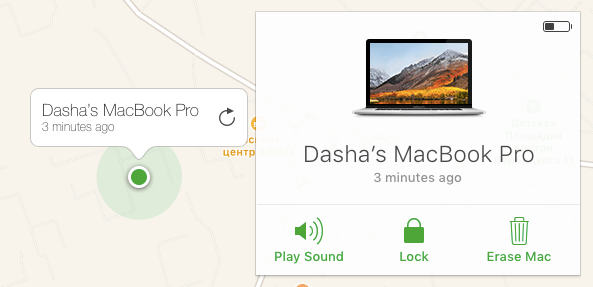
これらすべての手順を実行すると、Macを元に戻すために実行できる3つの異なる選択肢が画面に表示されます。
1.サウンドを再生する–このオプションは、Macがまだ近くにあることを確認した場合に適用できます。これにより、Macで聞こえるサウンドを再生できるようになります。また、このアラートのためにMacを持って行った人を怖がらせる方法にもなります。ロック–このオプションを使用すると、Macをロックできるため、泥棒は6桁のパスコードを持っていない限りMacにアクセスできなくなります。消去–このオプションは最後のオプションです。あなたがすでにあなたのMacを見つけることができるという希望をすでに失っているならば、あなたはこれを使うことができます。このオプションを実行すると、Macにあるすべてのデータが消去されます。
iPhoneを使用して盗まれたMacを追跡する
1.iPhoneデバイスで「iPhoneを探す」アプリを起動します。
2.次に、先に進んでiCloudアカウントにログインします。
3.次に、画面のデバイスリストでMacBookをタップします。。
4.画面に地図があるかどうかを確認します。もしそうなら、それはそれがあなたのMacを見つけたことを意味します。
5.その後、画面中央にあるMacBookをタップします。
6.その後、Webブラウザを使用するのと同じオプション(消去、ロック、サウンドの再生)も利用できるようになります。
パート4.Macを追跡する他の方法–「Macを探す」を使用しない
MacBookでFindMy Macを設定できなかった場合は、上記の方法を使用してMacを見つける方法はありません。
ただし、デバイスの電子メールアドレスを通知するオンラインサービスが他にもいくつかあるため、心配する必要はありません。いずれにせよ、メールアドレスに接続してMacにログインしている場合は、MacのIPアドレスが取得されます。いくつかのサービスのIPアドレスを見つける方法は次のとおりです。
1.Dropbox
(1)先に進み、ブラウザを使用してdropbox.comにアクセスします。(2)その後、先に進み、資格情報にログインします。(3)次に、先に進み、右上隅にあるアカウントの画像を押します。 (4)その後、[設定]をタップします。(5)[セキュリティ]タブをクリックします。(6)次に、[デバイス]に到達するまで下にスクロールします。(7)画面に表示されているリストからMacBookを探します。(8)次に、「最新のアクティビティ」の下にある「i」アイコンにマウスのカーソルを合わせます。次に、MacのIPアドレスが表示されます。
2.Facebook
(1)Facebookアカウントを任意のデバイスの任意のWebブラウザーにログインします。(2)次に、ツールバーにある下矢印をクリックします。(3)その後、先に進んで[設定]を選択します。(4)次に画面の左側からサイドバーにある[設定とセキュリティ]を選択します。(5)その後、「ログインした場所」リストをチェックして、「今すぐアクティブ」と表示されているかどうかを確認します。 」。その場合は、先に進み、マウスカーソルにカーソルを合わせると、IPアドレスが表示されます。
3.Gmail
(1)任意のWebブラウザーを使用して、Gmailアカウントにログインするためにgmail.comにアクセスします。(2)ログインしたら、先に進み、受信ボックスのメッセージの一番下に到達するまで下にスクロールします。 (3)次に、[最後のアカウントアクティビティ]オプションの下にある[詳細]タブをクリックします。(4)次に、IPアドレスが画面の新しいタブに表示されます。このIPアドレスは、アカウントが最近アクセスされた場所を通知します。
パート5。覚えておくべきこと
1.警察への報告
「Macを探す」がMacデバイスの検索に成功したら、警察官に会いに行く必要があります。あなたは自分でMacを取り戻すことができると思うかもしれませんが、それを持った人は誰でもそれをあなたに簡単に返すことはできないということも考慮しなければなりません。だからあなたがする必要があるのは警察に行って彼らを手放してあなたのMacを取り戻すことです。取り戻すことである。
2.メールを確認する
あなたのMacを持って行った人があなたからそれを盗んだときにそれを落とした場合、彼らはAppleサービスセンターに行くことによってそれを修理する可能性があります。これが発生した場合、Appleは修理について確認するためにあなたに電子メールを送信します。そのメールを受け取ったら、すぐにAppleに連絡して、修理を受けるMacがあなたのものであり、盗まれたことを知らせてください。
3.必要な予防措置を講じる
Macを失うことは、すべてのデータを失うだけでなく、あなたに起こり得る恐ろしいことであることを私たちは知っています。そのため、Macに保存したすべてのデータをバックアップしてから、iMyMacファイルシュレッダーを使用して、Macでそれらのファイルを完全に削除する必要があります。このように、Macが盗まれたときにすべての機密データにアクセスすることはありません。
パート6:結論
「iPhoneを探す」は、このような状況にあるすべてのMacユーザーにとって本当に良い助けになります。 「Macを探す」を使用すると、盗まれたMacを簡単に見つけることができます。
これは、PowerMyMacファイルシュレッダーでも同じです。そのため、Macを公共の場所に持ち込む前にデータを細断する習慣をつけて、このような状況が発生した場合に備えてください。



